Vous avez décidé d'acheter l'abonnement Netflix, car c'est celui qui répond le mieux à vos besoins en termes de divertissement de par le contenu qu'il propose. Tant que Netflix est un service d'abonnement prépayé, l'abonnement de les utilisateurs seront facturés automatiquement. Votre compte sera débité chaque mois à la date de votre inscription au service.
Quand on a plusieurs appareils électroniques, on veut que tout le monde puisse profiter de Netflix. Mais pour ce faire, nous devons activer l'appareil et cela se fait via un code. Nous vous expliquerons brièvement comment procéder afin que vous puissiez lancer et regarder Netflix sur les appareils que vous avez sous la main.
Activer Netflix sur un appareil électronique

Netflix a la fonctionnalité que vous pouvez voir tout son contenu à partir de son site Web ; Mais vous pouvez également utiliser l'application pour les smartphones tels que Xiaomi, les tablettes avec système d'exploitation Android, iOS, Windows Phone et Windows 10.
Netflix offre également la possibilité de le télécharger sur les principales consoles de jeux, telles que PlayStation 3 et 4, Xbox 360 et Xbox One. Et sur de nombreux téléviseurs intelligents, lecteurs Blu-ray et décodeurs plus récents.
Il est possible de pouvoir lire du contenu Netflix sur divers appareils. Tout cela dépend du prix que nous payons ; depuis Netflix a plusieurs plans à des prix différents, en en fonction du nombre d'appareils que nous pouvons connecter en même temps.
Sur certains appareils, vous serez invité à activer l'appareil ou à le lier à votre compte Netflix pour vous connecter. Cette situation se produit généralement lorsque les appareils sont neufs ou qu'une mise à jour logicielle récente a été implémentée.
Dans ce cas, l'appareil électronique dans lequel nous essayons d'activer Netflix générera lui-même un code que nous devrons écrire. Ce code doit être écrit sur notre site Web. Si vous avez besoin de supprimer un appareil indésirable dans votre compte Netflix, vous pouvez le faire, nous avons un tutoriel étape par étape avec un exemple pratique.
Comment mettre le code de sécurité Netflix sur les appareils électroniques
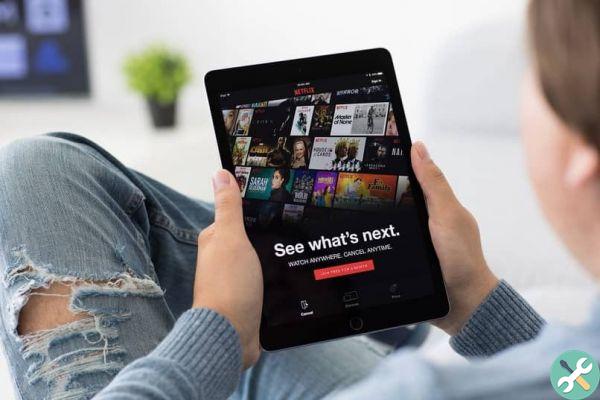
La plupart des gens n'ont pas un seul appareil électronique, mais plutôt plusieurs. Vous avez votre propre téléphone, tablette, ordinateur portable et même Smart TV et ils veulent que tout le monde profite du contenu de Netflix.
L'application Netflix peut être préinstallée sur certains appareils électroniques ; dans d'autres cas, les utilisateurs doivent être obligés de le télécharger sur leurs appareils. Un code de sécurité est requis pour activer un appareil électronique sur Netflix.
cette le code de sécurité est entré comme suit:
- Dans votre navigateur préféré, rendez-vous sur la page officielle de Netflix.
- Connectez-vous avec votre identifiant et votre mot de passe.
- Sélectionnez le profil à partir duquel vous souhaitez regarder Netflix sur cet appareil électronique.
- Ensuite, vous devez écrire le code dans le champ Entrer le code.
- C'est nécessaire clic gauche sur Activer.
- De cette façon, l'appareil électronique est déjà connecté au compte Netflix et vous pouvez profiter du service.
Si en suivant la procédure le message Code invalide apparaît ou si l'appareil reste sur la page d'activation, vous pouvez essayer ce qui suit :
• Éteignez l'appareil électronique.
• Débranchez l'alimentation de l'appareil électronique.
• Attendez 30 secondes.
• Reconnectez l'appareil et répétez les étapes d'activation mentionnées ci-dessus.
De manière simple, nous vous avons montré ce que vous pouvez faire pour mettre le code de sécurité Netflix et profiter du contenu sur divers appareils. Si vous êtes prêt à continuer à regarder des séries sur Netflix, découvrez comment trier la liste des films par ordre alphabétique.
BalisesNetflix

























